Med vandmærker kan du give dine billeder et personligt præg og samtidig beskytte dem mod uønsket tyveri. Uanset om du vil bruge et logo eller blot præsentere dit navn som copyright - vandmærkefunktionen i Lightroom er enkel at bruge og tilbyder mange designmuligheder.
Vigtigste indsigter
- Vandmærker kan personalisere billeder og beskytte dem mod tyveri.
- Du kan bruge både tekst og logoer som vandmærker.
- Vær opmærksom på placeringen og gennemsigtigheden af vandmærket for ikke at påvirke billedæstetikken negativt.
Trin-for-trin guide til at tilføje vandmærker i Lightroom
Begynd med at vælge de billeder, du vil eksportere. Vandmærket tilføjes under eksportprocessen.
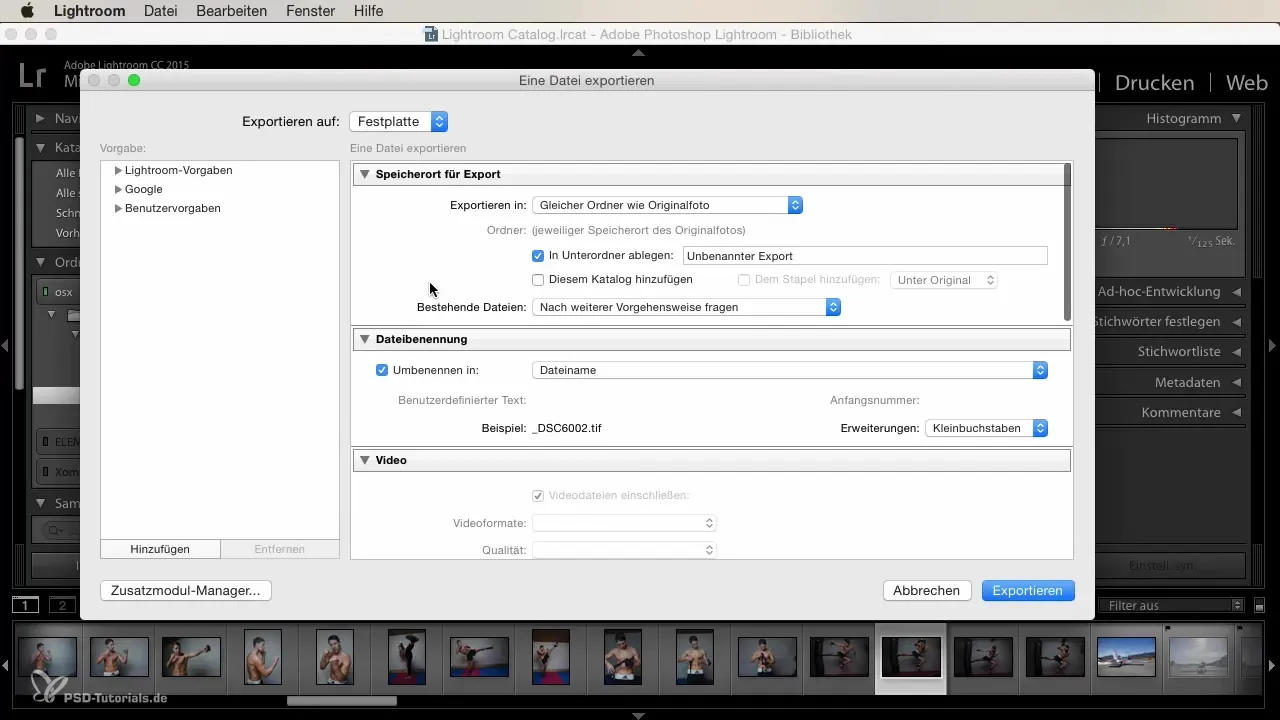
Klik på knappen „Eksporter“. Dette åbner eksportmodulet, hvor du kan foretage forskellige indstillinger. For at tilføje vandmærket, rulle ned i det store eksportdialogvindue.
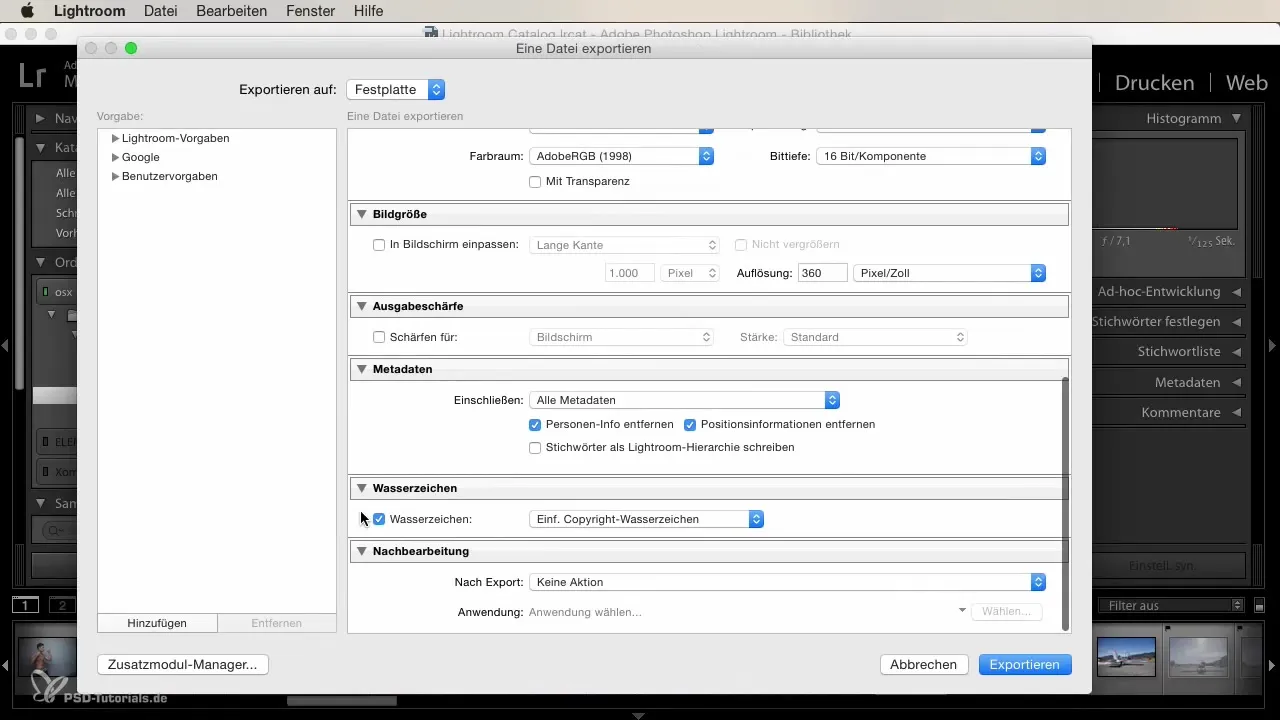
Du vil hurtigt finde muligheden for vandmærker her. Som standard er den indstillet til et copyright-vandmærke. Lightroom henter automatisk det navn, du har angivet i metadataene.
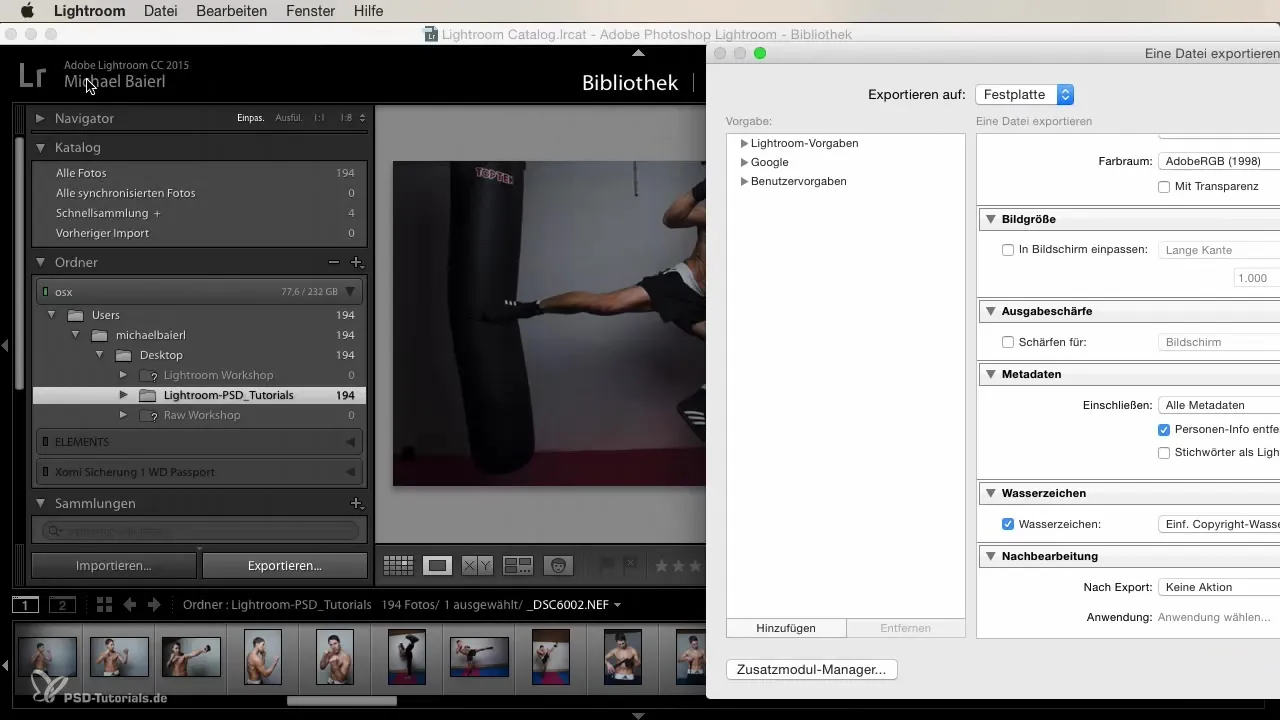
Hvis du for eksempel har angivet „Michael Bayer“ som navn, vil dette automatisk blive brugt som vandmærke. Du har mulighed for at redigere dette vandmærke for at tilpasse det til dine behov.
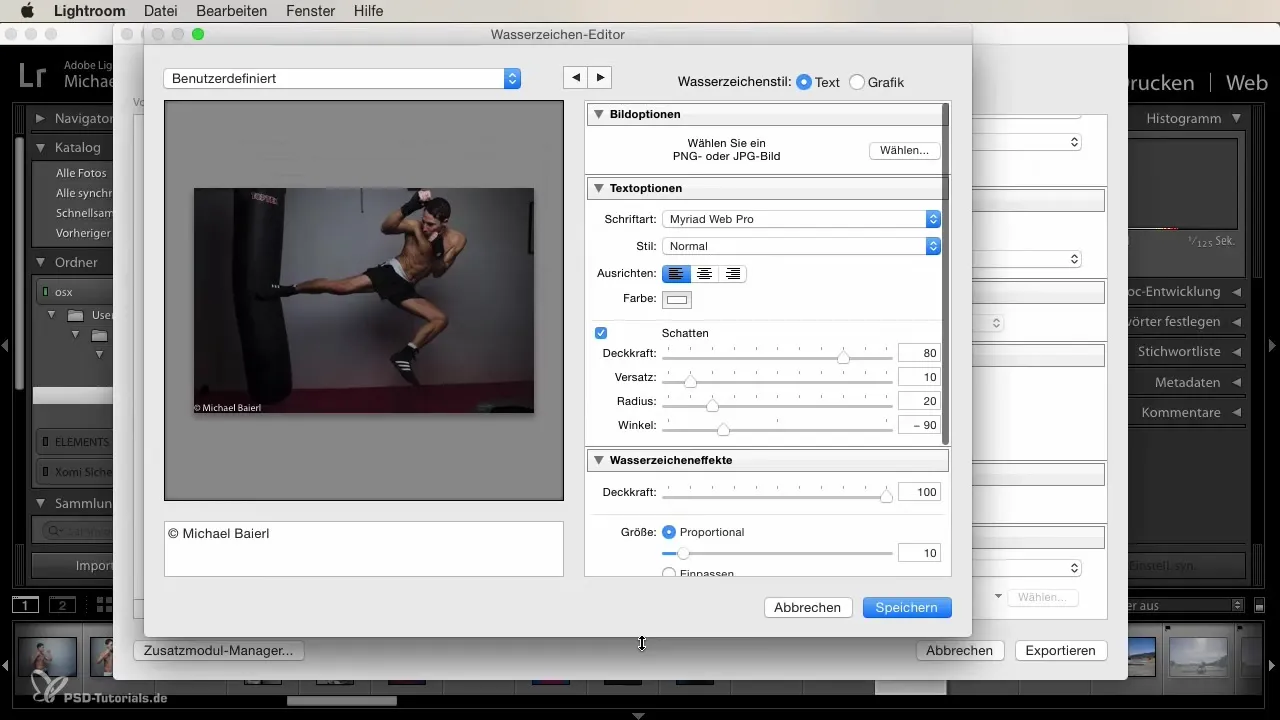
klik på knappen „Rediger vandmærke“. Et nyt vindue åbner sig, hvor du kan foretage forskellige justeringer. Her kan du vælge, om du kun vil bruge tekst eller uploade et billede (PNG eller JPEG), som for eksempel dit logo.
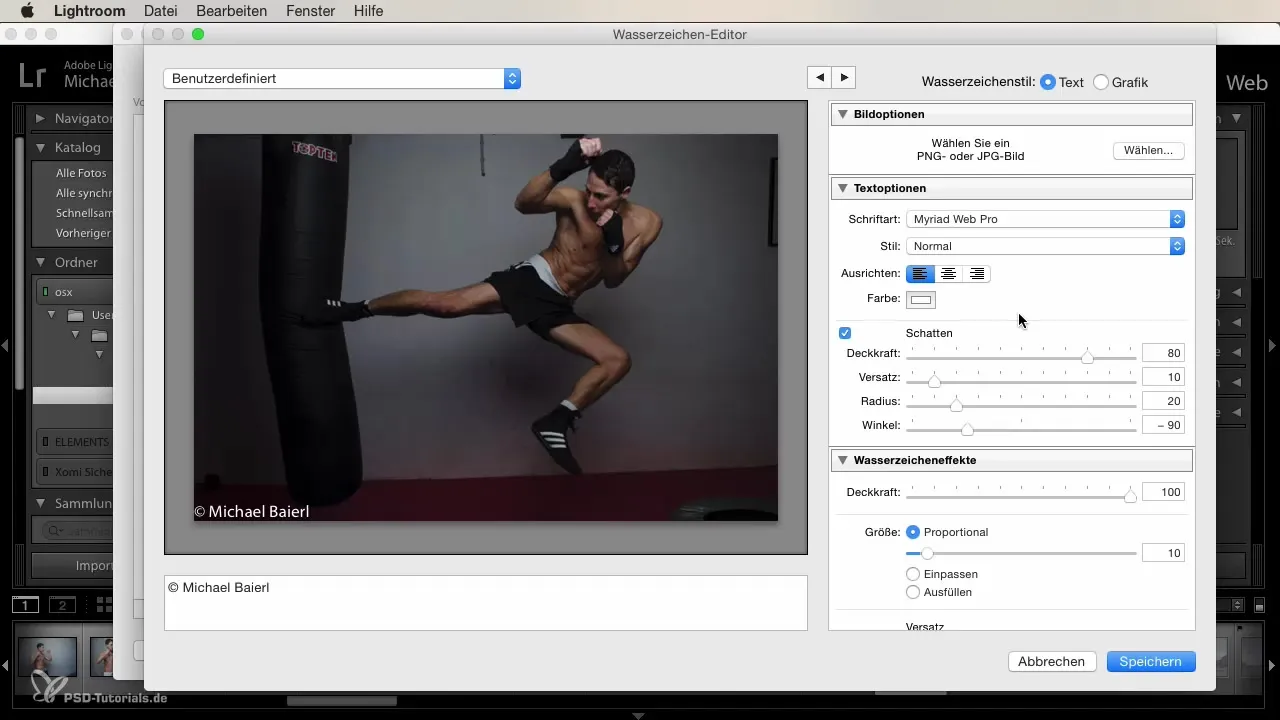
Hvis du vælger et logo, skal du vælge den relevante fil fra din computer og bekræfte valget. Dit logo vil nu blive vist på billedet, og du kan flytte det frit i billedet.
Redigeringsmulighederne er alsidige. Du kan ændre skrifttypen, justeringen (centreret, venstrestillet, højrestillet) og farven på teksten. Vær også opmærksom på skygge, opacitet og offset samt radius.
Vandmærket bør ikke være for dominerende. En høj opacitet har ofte den ulempe, at billedindholdet nedenunder er mindre synligt. Samtidig bringer en for lav opacitet risikoen for, at vandmærket overses.
Vær opmærksom på, at billeder på internettet ofte kan kopieres. Selv det bedste vandmærke beskytter ikke fuldstændigt mod tyveri. Et iøjnefaldende, farverigt vandmærke kan være synligt, men også let at fjerne. Placer dit vandmærke strategisk, bedst der hvor det påvirker billedet mest.
Eksempler kan være placering over et vigtigt motiv eller at placere vandmærket, så billedet beskadiges ved et forsøg på at beskære det. Det er klogt at vælge størrelsen på vandmærket således, at en potentiel tyv ikke blot kan skære det væk.
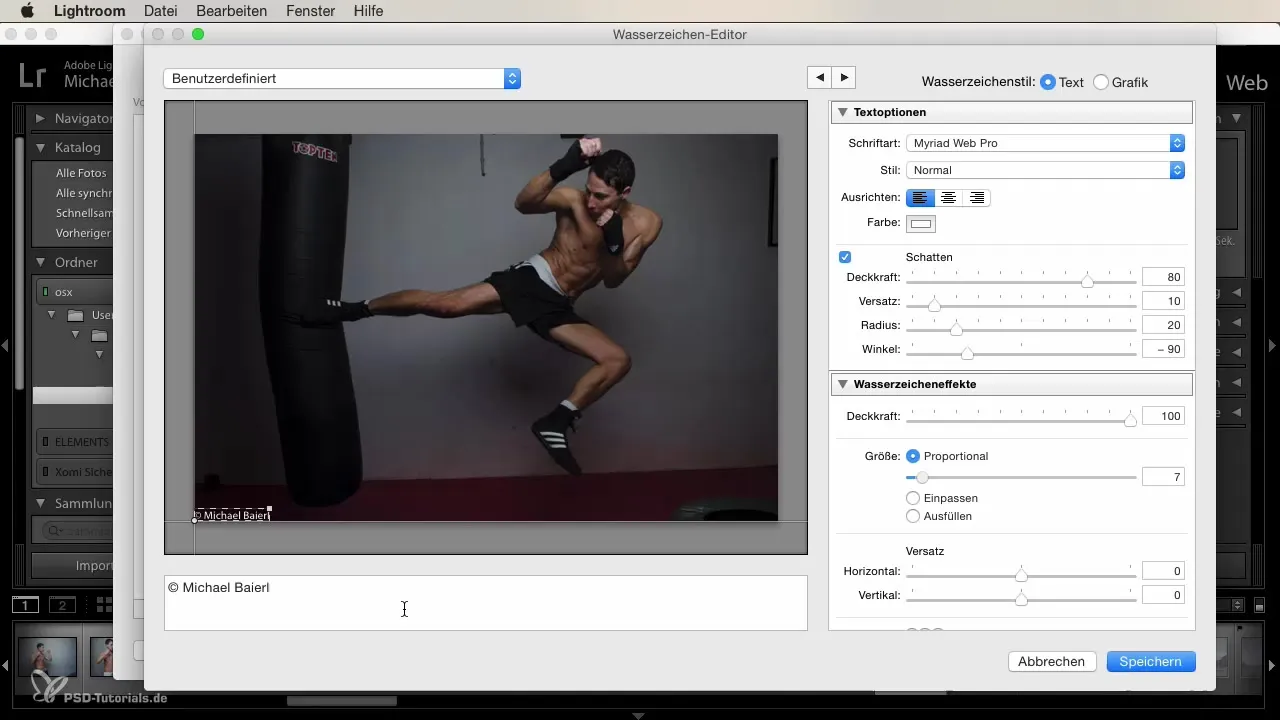
Hvis dit vandmærke kun skal fungere som en markering, vælg en diskret størrelse og farve, så det ikke distraherer. For billeder, du ønsker at beskytte kraftigt, anbefales det at nedsætte opaciteten, så det forbliver subtilt, men til stede.
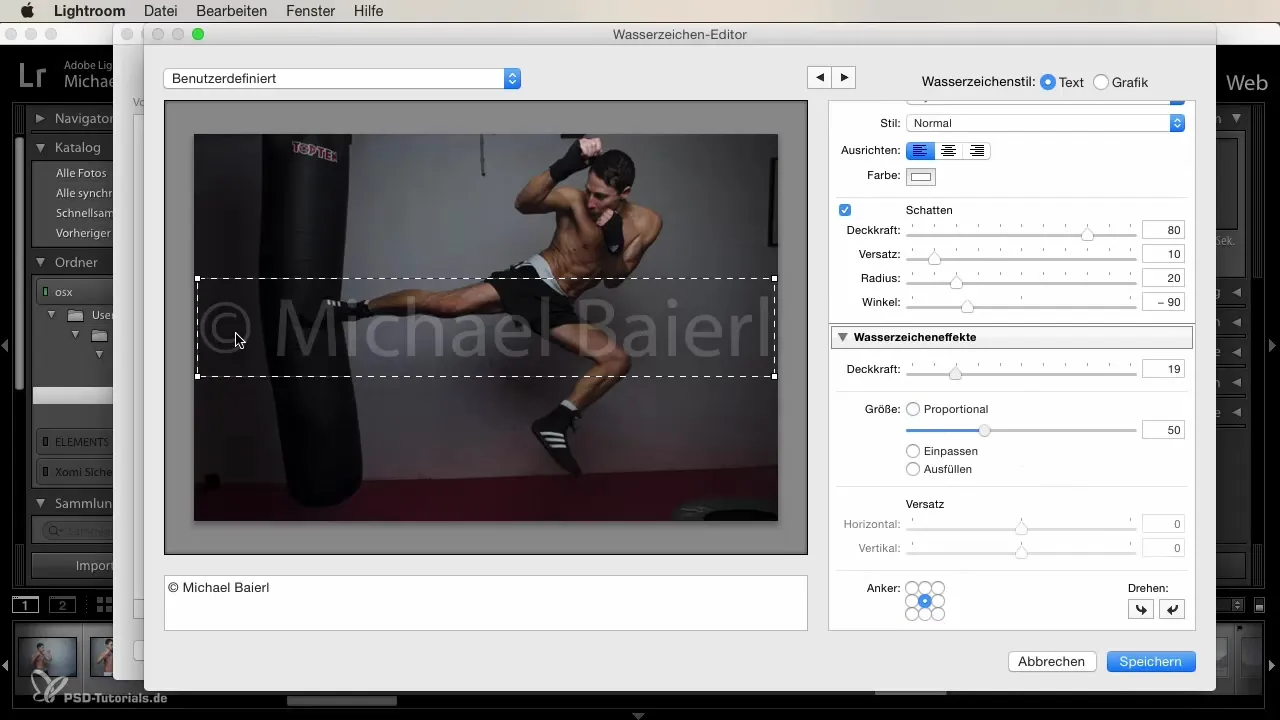
Uanset om du vælger et rent tekstvandmærke eller et logo, er det helt op til dig. Begge muligheder kan være æstetisk tiltalende og samtidig beskyttende.
Opsummering
I denne vejledning har du lært, hvordan du tilføjer vandmærker i Lightroom. Du kan vælge mellem ren tekst og dit eget logo, nøje styre og tilpasse placeringen for optimalt at beskytte dine billeder.
Ofte stillede spørgsmål
Hvordan tilføjer jeg et vandmærke i Lightroom?Du kan tilføje og tilpasse dit vandmærke under indstillingen for vandmærker i eksportdialogen.
Kan jeg også bruge et logo som vandmærke?Ja, du kan vælge et billede (PNG eller JPEG) i redigeringsvinduet for vandmærker.
Hvordan kan jeg justere synligheden af mit vandmærke?Du kan justere opacitet, farve, skrifttype og placering af dit vandmærke.
Beskytter et vandmærke mine billeder virkelig?Et vandmærke kan hjælpe med at markere dine billeder, men der gives ikke garanti for fuld beskyttelse mod tyveri.
Hvordan optimerer jeg placeringen af mit vandmærke?Placer det over væsentlige billedindhold eller på steder, der ikke let kan fjernes ved beskæring.


